Evidenzia il testo in Word 2019 e Word 2016 | Facile e veloce
Aggiornato 2023 di Marzo: Smetti di ricevere messaggi di errore e rallenta il tuo sistema con il nostro strumento di ottimizzazione. Scaricalo ora a - > questo link
- Scaricare e installare lo strumento di riparazione qui.
- Lascia che scansioni il tuo computer.
- Lo strumento sarà quindi ripara il tuo computer.
Oggigiorno la creazione e la gestione di documenti sul computer è abbastanza comune, e la realtà è che ci sono diversi programmi per questo. Microsoft Word 2016 e Word 2019 fanno parte della suite Office ed è una delle applicazioni più utilizzate per tutto ciò che riguarda l'elaborazione di testi grazie a tutte le sue funzioni integrate in modo che la gestione del testo sia il più dinamica e professionale possibile ..
Una delle tante funzionalità di gestione del testo in Word è la capacità di evidenziare il testo più evidente. Ciò consente alle linee più evidenti di essere visibili all'interno dell'intero documento e questo processo è una cosa semplice da fare. Ecco perché in AdminGuides spiegheremo come evidenziare il testo in Word 2016 o 2019 in modo semplice, in modo che tu possa eseguire questo processo quando ne hai bisogno. Vedrai anche come cancellare questa evidenziazione e come trovarla facilmente all'interno di un testo.
1. Come evidenziare il testo in Word 2016 e Word 2019
Per questo abbiamo due opzioni.
Il primo sarà quello di evidenziare il testo desiderato, dopodiché andremo nel menu Start e nel gruppo Font cliccheremo sull'opzione 'Colore evidenziazione testo'. Verrà visualizzato quanto segue:
Note importanti:
Ora è possibile prevenire i problemi del PC utilizzando questo strumento, come la protezione contro la perdita di file e il malware. Inoltre, è un ottimo modo per ottimizzare il computer per ottenere le massime prestazioni. Il programma risolve gli errori comuni che potrebbero verificarsi sui sistemi Windows con facilità - non c'è bisogno di ore di risoluzione dei problemi quando si ha la soluzione perfetta a portata di mano:
- Passo 1: Scarica PC Repair & Optimizer Tool (Windows 11, 10, 8, 7, XP, Vista - Certificato Microsoft Gold).
- Passaggio 2: Cliccate su "Start Scan" per trovare i problemi del registro di Windows che potrebbero causare problemi al PC.
- Passaggio 3: Fare clic su "Ripara tutto" per risolvere tutti i problemi.

Là clicchiamo sul colore desiderato per il testo selezionato e la modifica sarà immediata:

Oltre a questo metodo, un altro modo possibile per evidenziare il testo in Word consiste nel selezionare prima il colore dall'opzione 'Colore evidenziazione testo'. Successivamente, devi selezionare il testo da evidenziare. Questo farà sì che il colore definito venga applicato immediatamente:

2. Come rimuovere l'evidenziazione da un testo in Word 2016 e Word 2019
Per questo selezioniamo la riga evidenziata o tutto il testo con i tasti Ctrl + E. Ora andiamo nel menu Start e nel gruppo Font di nuovo facciamo clic sull'opzione 'Colore evidenziazione testo':

Fai clic sull'opzione 'Nessun colore' e tutto il testo evidenziato verrà cancellato:

3. Come trovare il testo evidenziato in Word 2016-2019
È possibile che il documento su cui stiamo lavorando abbia molte linee evidenziate e possiamo cercarle.
Ma farlo manualmente è noioso, ma Microsoft Word semplifica questa operazione. Per fare ciò andiamo nel menu Start e nel gruppo di edizione clicchiamo sull'opzione 'Cerca' e nelle opzioni visualizzate facciamo clic su 'Ricerca avanzata':

Apparirà la seguente finestra:
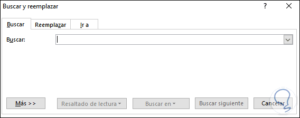
Facciamo clic sul pulsante 'Altro' e nella finestra successiva dobbiamo fare clic sul pulsante 'Formato' e nelle opzioni che vengono visualizzate faremo 'Evidenziare':
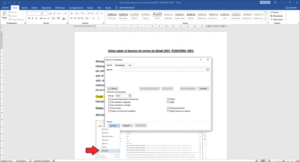
Dopo questo vedremo quanto segue:
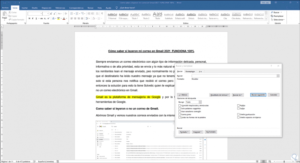
Là clicchiamo sul pulsante 'Trova successivo' in modo che il testo evidenziato sia selezionato nel documento Word e quindi la ricerca sia molto più semplice e funzionale ..
Ricordiamo che l'evidenziazione del testo in Word è di grande aiuto per consentire al testo in sospeso di esserlo ancora di più.

